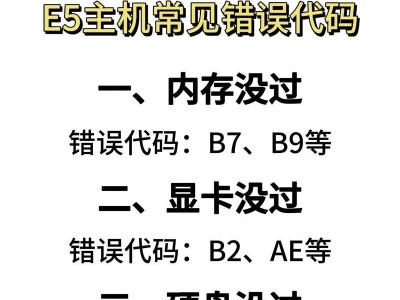重新安装操作系统是解决电脑问题的一种常见方法,而Win10系统作为目前最流行的操作系统之一,具有稳定性和性能优势。本文将详细介绍戴尔电脑重新安装Win10系统的步骤和注意事项,以帮助读者顺利完成系统重装并提升电脑性能。
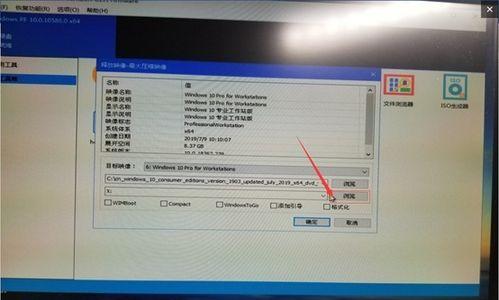
一、备份重要数据
在重新安装系统之前,为了防止数据丢失,首先需要备份重要的文件和数据。可以将文件复制到外部硬盘或使用云存储服务进行备份,确保安全性和完整性。
二、下载Win10系统镜像
在重新安装Win10之前,需要从官方网站或可信任的来源下载Win10系统镜像文件。确保选择与自己电脑版本相匹配的镜像文件,可以是Home版或Pro版。
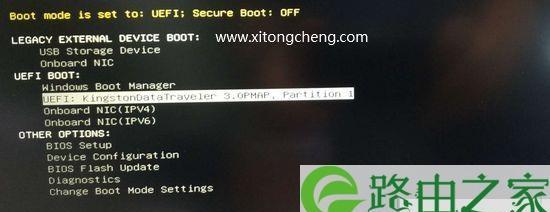
三、制作启动盘
制作一个可启动的USB安装盘是重新安装Win10系统的关键步骤。将下载好的Win10镜像文件写入USB驱动器中,并确保驱动器容量大于8GB。使用专业的制作启动盘软件,如Rufus等,将镜像文件写入USB驱动器中。
四、设置BIOS
在重新安装系统之前,需要进入计算机的BIOS设置界面,将启动顺序调整为USB驱动器。启动电脑后,按照屏幕上的提示进入BIOS设置界面,找到“启动顺序”或“BootOrder”选项,将USB驱动器设为首选启动设备。
五、重启电脑
完成BIOS设置后,重启电脑。在重新启动时,按下F12或其他指定的按键进入引导菜单,选择从USB驱动器启动。这将启动Win10系统安装程序。
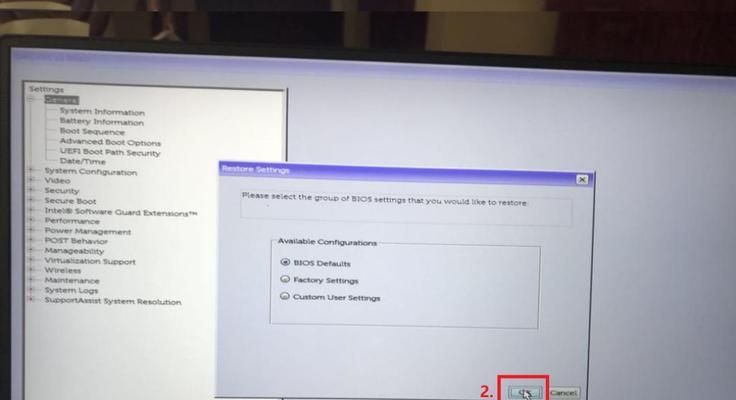
六、选择语言和时区
进入Win10安装程序后,选择适合自己的语言和时区,然后点击“下一步”继续安装过程。确保选择与原来安装的系统语言和时区相同。
七、接受许可协议
在安装过程中,需要接受Microsoft的许可协议。仔细阅读协议内容,并在同意后继续安装。
八、选择安装类型
在安装过程中,可以选择“清除所有文件并重新安装”或“仅安装Windows”等选项。根据个人需求选择相应的安装类型。
九、分区和格式化
选择安装类型后,需要对硬盘进行分区和格式化操作。可以根据需求创建新的分区,并将原来的分区进行格式化。注意,这将清除硬盘上的所有数据,请务必备份重要文件。
十、安装系统
设置完分区后,点击“下一步”开始安装系统。安装过程可能需要一段时间,请耐心等待。
十一、设置个人信息
在系统安装完成后,需要设置个人信息,包括用户名、密码和计算机名称等。填写完毕后,点击“下一步”继续。
十二、更新和驱动程序安装
安装完成后,系统将自动进行更新和驱动程序的安装。根据需要和网络速度,这可能需要一些时间。
十三、恢复数据
在重新安装系统之后,可以通过之前备份的数据来恢复文件和设置。将备份文件复制到计算机中的指定位置,恢复个人文件和应用程序。
十四、安装必备软件
重新安装系统后,需要安装一些常用的软件和工具,如浏览器、办公软件等。根据个人需求选择适合的软件并安装。
十五、
重新安装Win10系统对戴尔电脑来说是一个提升性能和解决问题的有效方法。通过备份数据、下载系统镜像、制作启动盘、设置BIOS、安装系统和恢复数据等步骤,您可以顺利完成系统重装。记得在安装过程中仔细阅读提示,谨慎操作,以确保安装的顺利进行。